双显卡怎么切换,小编教你双显卡怎么切换到独立显卡
- 分类:Win10 教程 回答于: 2018年03月22日 11:44:00
显卡是电脑重要配置之一,直接影响到电脑的运作,占据十分的重要地位。用户购买的最新的电脑不仅拥有集成显卡,而且拥有的独立显卡。但是相对来说,使用独立显卡却要比集成显卡好很多,可以让电脑运行的更快。怎么切换到独立显卡?下面,小编就给大家带来了显卡切换到独立显卡的图文操作。
在电脑的运行过程中,双显卡会根据需要智能切换,不过由于各种原因,有时候双显卡切换无法兼容那么好,那么就需要我们手动的切换到性能更好的独立显卡。怎么操作?下面小编就来跟大家分享双显卡切换到独立显卡的操作了。
双显卡怎么切换到独立显卡
首先鼠标右键点击此电脑,选择属性

双显卡图-1
在属性界面点击设备管理器
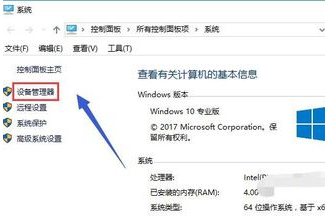
显卡图-2
在设备管理器找到显示适配器选项
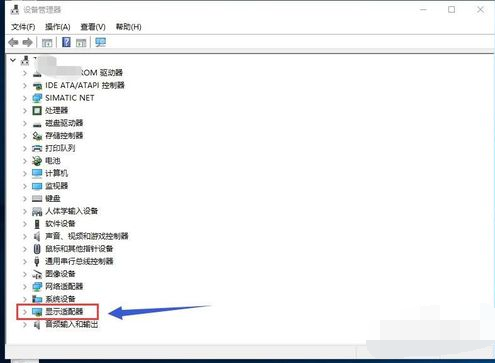
双显卡图-3
打开显示适配器选项,可以看到两个选卡列表,第一个是集成显卡,第二个是独立显卡

显卡图-4
首先右键单击集成显卡,选择禁用设备

切换显卡图-5
系统提示设备将停止运行,点击是按钮,集成显卡被禁用了,屏幕会瞬间闪烁一下,一般此时会自动启用独立显卡,不行的话手动启动
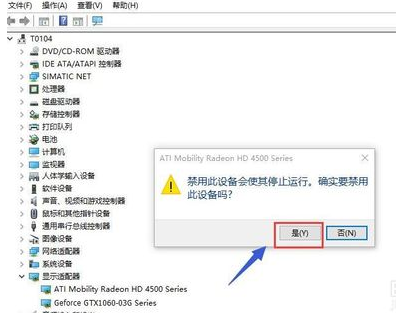
双显卡图-6
接着来手动启动独立显卡,右键点击独立显卡,选择启用设备
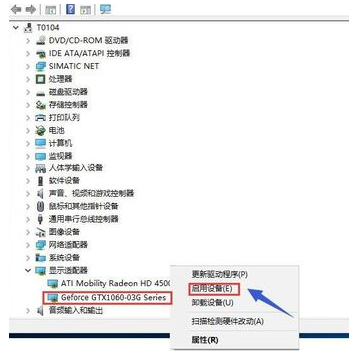
双显卡图-7
以上就是显卡切换到独立显卡的操作流程了。
 有用
26
有用
26


 小白系统
小白系统


 1000
1000 1000
1000 1000
1000 1000
1000 1000
1000 1000
1000 1000
1000 1000
1000 1000
1000 1000
1000猜您喜欢
- win8双系统win10:实现多系统切换的完美..2024/01/30
- Win10系统安装教程:轻松掌握安装Win10..2023/12/01
- 谷歌浏览器的具体介绍2024/10/10
- Win10快捷键大全2023/11/21
- 小编教你如何选择Win10版本?win10系统..2017/11/01
- windows 10 系统重装的教程2021/12/17
相关推荐
- Win10系统重装教程:简单易懂的操作指南..2024/03/30
- 重装电脑系统,轻松安装Win10..2023/12/06
- win10游戏版下载安装教程2022/05/04
- 小编教你电脑如何升级win102020/11/01
- win10电脑运行慢怎么处理2022/08/28
- 联想电脑Win10重装系统步骤:简单易懂的..2024/02/05














 关注微信公众号
关注微信公众号



